- Hvordan sette Genshin Impact til høy ytelse?
- Hvordan oppdatere Genshin Impact?
- Reparer: Genshin Impact Stamming, Lags eller Frysing konstant
- 1. Kjør spillet som administrator
- Hvorfor kan jeg ikke kjøre Genshin Impact?
- Finnes det en DLL for Genshin?
- Hvordan fikse Genshin Impact-spillet som ikke fungerer?
- 2. Oppdater grafikkdrivere
- 3. Oppdater Genshin Impact
- 4. Bekreft og reparer spillfiler
- Hvordan binde nøklene på nytt i Genshin Impact?
- Hvordan gjøre Genshin Impact mer stabil?
- 5. Sett høy prioritet i Oppgavebehandling
- 6. Prøv å senke grafikkinnstillingene i spillet
- Hvordan fikse hvit skjerm i Genshin Impact?
- Hvorfor krasjer Genshin Impact?
- Hvorfor krasjer Genshin Impact Startup?
- Hva er systemspesifikasjonene for Genshin?
- 7. Deaktiver fullskjermoptimalisering
- 8. Lukk tredjeparts bakgrunnsprosesser
- Blir Genshin Impact-spillere berørt når de bruker offentlig Wi-Fi?
- Stammer Genshin Impact?
- 9. Deaktiver overleggsapplikasjoner
- Hvorfor får jeg feilkode 4206?
- Hva er feil 4206 i Genshin Impact?
- Hvordan deaktivere Steam Overlay i Genshin Impact?
- Hvordan fikser jeg Genshin Impact som krasjer tilfeldig på PC?
- Kan du spille Genshin Impact med et Bluetooth-tastatur?
- 10. Øk det virtuelle minnet
Genshin Impact fra 2020 er et action-eventyr-fantasi-rollespill i åpen verden som har blitt mottatt på en overveldende positiv måte av spillere over hele verden. miHoYo har gjort en enorm jobb ved å utvikle og gi ut denne tittelen som fortsatt gjør det bra i markedet. Vel, Genshin Impact-stamming, lags eller fryseproblem med spillingen og spilllansering på PC-en har blitt ganske vanlig. Så ingenting å bekymre seg for.
Det er også verdt å nevne at ikke bare spilloppstarten, men også tilkobling til spillserverne og etterslep kan påvirke spillopplevelsen i stor grad. Slike problemer kan plage deg mye under servertilkoblingen på nettet eller midt i spilløkter. Ettersom spillet har blitt populært siden det ble lansert, kommer flere og flere aktive spillere inn i det, noe som kan være en annen årsak bak forsinkelser eller hakking med spillet på datamaskinen.

Hvordan sette Genshin Impact til høy ytelse?
Velg Genshin Impact fra programlisten. (klikk på «Legg til program», og velg den kjørbare Genshin Impact-filen (.exe), hvis spillet ikke er på listen, ) Gå til kolonnen «Graphics Card Settings» og sett «High Performance» eller «Highest Performance» til spillet.
Hvordan oppdatere Genshin Impact?
Etter at forhåndsinstallasjonen er fullført, kan reisende oppdatere spillet og oppleve nytt versjonsinnhold raskere. 〓Oppdatering på PC〓 Etter at forhåndsinstallasjonsfunksjonen er tilgjengelig, må du først oppdatere Genshin Impact Launcher. Etter oppdatering av startprogrammet vil en «Game Pre-Installation»-knapp vises til venstre for «Launch»-knappen.
Reparer: Genshin Impact Stamming, Lags eller Frysing konstant
Selv om online flerspillerspill har flere problemer eller feil som vi ikke kan benekte. Men når vi snakker om etterslep, stamming, bildehastighetsfall og flere problemer, er det et par mulige årsaker til at du bør krysssjekke fullstendig.Som konflikter med fullskjermoptimaliseringer, problemer med de installerte spillfilene, en utdatert eller manglende grafikkdriver, kjørende prosesser i bakgrunnen, konflikter med overleggsapper, lavere minne og mer.
Heldigvis har vi her delt et par mulige løsninger for deg som burde hjelpe mye. Sørg for å følge alle metodene til problemet er løst for deg. Så, uten å kaste bort mer tid, la oss hoppe inn i det.
1. Kjør spillet som administrator
Først bør du sjekke om spillapplikasjonsfilen din kjører som administrator. Sørg for å kjøre spillets exe-fil som administrator for å gi riktig tilgang til systemet. Å gjøre dette:
Annonser
- Høyreklikk på Genshin-effekt applikasjonsfilen på din PC.
- Velg nå Egenskaper > Klikk på Kompatibilitet fanen.
- Sørg for å klikke på Kjør dette programmet som administrator avmerkingsboksen for å merke av.
- Klikk på Søke om og velg OK for å lagre endringer.
Når du er ferdig, gjør du de samme trinnene for Epic Games Launcher også.
Hvorfor kan jeg ikke kjøre Genshin Impact?
Det kan hende at Antivirus- og Windows-brannmuren forstyrrer spillfilene. Så, deaktiver dem tilsvarende eller legg til Genshin Impact med unntak av Windows-brannmuren. Og prøv å kjøre spillet. 4. Start Game exe direkte
Finnes det en DLL for Genshin?
Jeg har spilt Genshin med ReShade siden 2020. Derfor forstår jeg nyansene med installasjonen, og det er ingen feil på dette stadiet. Det vil si at når spillet kjører, er det ingen .dll fra ReShade i mappen med spillet. Nå til problemet. I november i fjor begynte Genshin å banne hvis jeg åpnet spillet med ReShade tilkoblet.
Hvordan fikse Genshin Impact-spillet som ikke fungerer?
Åpne Epic Games Launcher > Klikk nå på «Library»-fanen. Finn Genshin Impact-spillet og klikk på ikonmenyen med 3 prikker. Klikk på «Bekreft» og vent til startprogrammet begynner å bekrefte spillfilene.Når det er gjort, sørg for å starte spillet og sjekke om problemet er løst eller ikke.
2. Oppdater grafikkdrivere
Prøv å se etter oppdateringen av grafikkdriveren og sørg for at du kjører på den nyeste versjonen. Hvis du ikke er sikker, følg trinnene nedenfor for å se etter det. Å gjøre det:
- Høyreklikk på Startmeny å åpne opp Hurtigtilgangsmeny.
- Klikk på Enhetsbehandling fra listen.
- Nå, Dobbeltklikk på Skjermadaptere kategori for å utvide listen.
- Deretter Høyreklikk på navnet på det dedikerte grafikkortet.
- Plukke ut Oppdater driveren > Velg Søk automatisk etter drivere.
- Hvis en oppdatering er tilgjengelig, vil den automatisk laste ned og installere den nyeste versjonen.
- Når du er ferdig, sørg for å starte datamaskinen på nytt for å endre effektene.
3. Oppdater Genshin Impact
Det anbefales sterkt å se etter spilloppdateringen og installere den nyeste versjonen. Hvis du ikke har oppdatert spillversjonen din på en stund, bør du følge trinnene nedenfor for å gjøre det.
- Åpne Epic Games Launcher > Gå over til Bibliotek.
- Klikk nå på ikon med tre prikker ved siden av Genshin-effekt.
- Slå på de Automatisk oppdatering alternativ.
4. Bekreft og reparer spillfiler
Vi bør anbefale deg å verifisere og reparere spillfiler på PC-en via Steam-starteren ved å følge trinnene nedenfor. Sjansen er stor for at installerte spillfiler blir ødelagt eller mangler på grunn av noen uventede årsaker. Hvis det skjer med deg, sjekk trinnene nedenfor.
Hvordan binde nøklene på nytt i Genshin Impact?
Hold shift mens du klikker på start og vent på «Genshin Impact Configuration», en popup vil dukke opp. Du binder nøklene på nytt med AutoHotKey. Hvis du foretrekker å spille med en kontroller, kan du bruke rewasd.
Hvordan gjøre Genshin Impact mer stabil?
Å koble fra en av de to skjermene mine ser ut til å gjøre den mye mer stabil. Å bruke alternativet Raskeste grafikk i Genshin Impact Configuration Menu (hold shift etter å ha klikket på Start) er et krav.
- Åpne Epic Games Launcher > Klikk på Bibliotek.
- Klikk nå på ikon med tre prikker ved siden av Genshin-effekt.
- Klikk på Bekrefte > Vent til den er fullført.
- Til slutt, start systemet på nytt og se etter problemet.
5. Sett høy prioritet i Oppgavebehandling
Noen ganger kan det hende at systemet ditt ikke oppdager spillprosessene for å tildele nok ressurser til å kjøre ordentlig. Ettersom spillet ditt krever høyere ressurser som CPU og minne, begynner spillet å henge etter eller krasjer. Du bør også manuelt sette spillprosessen til høyere prioritet fra Task Manager ved å følge trinnene nedenfor. Etter at du har gjort det, kan spillfilene dine kjøre jevnt ettersom systemet vil tildele høyere ressurser spesifikke for spillet hver gang det åpnes.
- Høyreklikk på Startmeny > Velg Oppgavebehandling.
- Klikk på Prosesser fanen >Høyreklikk på Genshin-effekt spilloppgave.
- Plukke ut Angi prioritet til Høy.
- Lukk Task Manager > Se til slutt etter Genshin Impact Stuttering, Lags eller Freezing-problemet.
6. Prøv å senke grafikkinnstillingene i spillet
I de fleste scenarier er sjansen stor for at grafikkinnstillingene dine i spillet forårsaker et slikt problem. Avhengig av PC-konfigurasjonen og skjermenheten din, foreslås det å sette opp gyldige grafikkinnstillinger slik at spillet kan kjøre problemfritt. Hvis PC-en din ikke er kraftig og du har satt grafikkinnstillingene til et høyere nivå, kan du oppleve etterslep eller hakking. Å gjøre slik:
Hvordan fikse hvit skjerm i Genshin Impact?
Når du er ferdig, start datamaskinen på nytt og start Genshin Impact-spillet på nytt for å se etter problemet med hvit skjerm. 15. Utfør en ren oppstart Trykk Windows + R-tastene for å åpne dialogboksen Kjør. Skriv nå msconfig og trykk Enter for å åpne systemkonfigurasjonsvinduet. Gå til kategorien Tjenester > Aktiver avmerkingsboksen Skjul alle Microsoft-tjenester.
Hvorfor krasjer Genshin Impact?
Hvorfor fortsetter Genshin Impact å krasje? 1. Sjekk systemkrav 2. Oppdater grafikkdrivere 3. Kjør spillet som administrator 4. Deaktiver Steam Overlay 5. Juster Discord-innstillinger 6.Juster Nvidia-kontrollpanelinnstillinger 7. Endre AMD-kontrollpanelinnstillinger 8. Bekreft spillfiler 9. Avinstaller nylig Windows 10-oppdatering 10. Fjern midlertidige filer 11.
Hvorfor krasjer Genshin Impact Startup?
Det kan være noen årsaker bak oppstartsproblemet med Genshin Impact-videospillet på PC-en i de fleste tilfeller. Så sjekk ut de mulige årsakene nedenfor for å finne ut hva du trenger å sjekke eller vurdere: Kanskje systemfeil eller midlertidige cacheproblemer. Det er mulig at PC-konfigurasjonen din ikke er i stand til å kjøre spillet.
Hva er systemspesifikasjonene for Genshin?
Systemspesifikasjon: Radeon R9 390, Intel i7-4770k, 16gb RAM. Den er noen år gammel. Ganske siste generasjonsbakgrunn: Siden før jul har jeg måttet feilsøke Genshin, siden den startet PC-en min på nytt hver gang den treffer den første lasteskjermen ved oppstart.
- Åpne Genshin-effekt spill via Epic Games Launcher.
- Gå til Innstillinger meny > Gå til Grafikk.
- Prøv deretter å senke FPS-nivået og andre grafiske alternativer til middels eller lavt.
7. Deaktiver fullskjermoptimalisering
Fullskjermoptimalisering og DPI-innstillinger finnes på Windows-programmer som standard. Noen ganger kan disse alternativene utløse problemer med spillytelsen. Du bør prøve å deaktivere fullskjermoptimalisering manuelt ved å følge trinnene nedenfor.
- Gå til Genshin Impact-spillkatalogen der den er installert.
- Nå, finn og Høyreklikk de GenshinImpact.exe søknadsfil.
- Plukke ut Egenskaper > Klikk på Kompatibilitet fanen.
- Klikk på Deaktiver fullskjermoptimalisering avkrysningsboksen for å aktivere den.
- Deretter klikker du på Endre innstillinger for høy DPI knapp > Velg Overstyr høy DPI-skaleringsatferd avmerkingsboksen.
- Plukke ut applikasjon fra rullegardinmenyen > Klikk på Søke om og så OK for å lagre endringer.
- Når det er gjort, kan du sjekke Genshin Impact-stamming, etterslep eller fryseproblem.
8. Lukk tredjeparts bakgrunnsprosesser
Noen ganger kjører mange bakgrunnsoppgaver på systemet som til slutt kan forbruke en enorm mengde ressurser som CPU og RAM. I så fall kan tunge applikasjoner som spill støte på ytelsesrelaterte problemer. Det anbefales å lukke tredjeparts bakgrunnsoppgaver én etter én som ikke er nødvendig.
Blir Genshin Impact-spillere berørt når de bruker offentlig Wi-Fi?
I disse dager tilbyr de fleste steder som hoteller og restauranter, flyplasser, kaffebarer, kjøpesentre, jernbanestasjoner, osv. gratis å bruke offentlige Wi-Fi-nettverk. Men det ser ut til at de fleste av Genshin Impact-spillerne blir berørt mens de bruker offentlig Wi-Fi.
Stammer Genshin Impact?
Vel, Genshin Impact-stamming, lags eller fryseproblem med spillingen og spilllansering på PC-en har blitt ganske vanlig. Så ingenting å bekymre seg for. Det er også verdt å nevne at ikke bare spilloppstarten, men også tilkobling til spillserverne og etterslep kan påvirke spillopplevelsen i stor grad.
- trykk Ctrl+Shift+Esc snarveistaster for å åpne Oppgavebehandling.
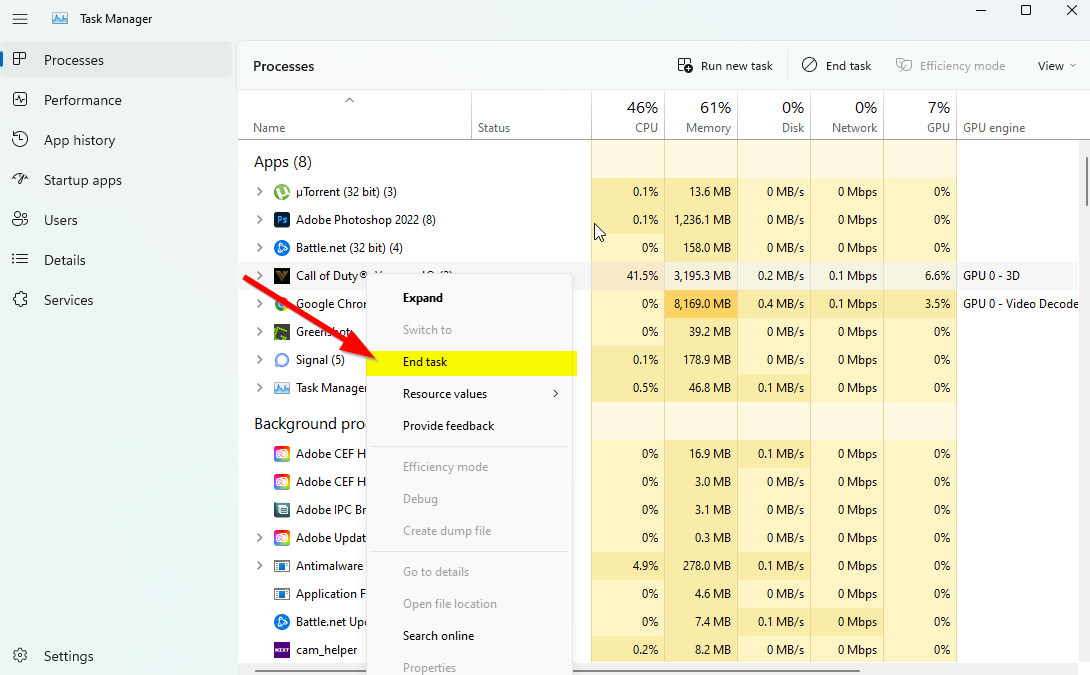
- Klikk på Prosesser kategorien > Sørg for å velge oppgaven individuelt som du vil lukke.
- Klikk deretter på Avslutt oppgave å lukke den.
- Som nevnt, gjør de samme trinnene for hver oppgave du vil lukke. [Ikke lukk noen Windows- eller Microsoft-oppgaver uten kunnskap]
- Når du er ferdig, lukker du Task Manager-vinduet og starter PC-en på nytt for å bruke endringer.
9. Deaktiver overleggsapplikasjoner
Noen ganger kan tredjeparts overleggsapplikasjoner også ha problemer med systemytelsen, noe som kan påvirke spillets startproblem. Overleggsapper kan hjelpe brukere på flere måter, men de kan alltid kjøre i bakgrunnen selv om du ikke bruker dem. Det er derfor det er nødvendig å deaktivere overleggsapper.
Deaktiver Discord Overlay:
- Åpne Uenighet app > Gå til Innstillinger (tannhjulikon) nederst.
- Gå til Appinnstillinger og klikk på Overlegg.
- Nå, Slå på de Aktiver overlegg i spillet.
- Klikk på Spill > Velg Genshin-effekt.
- Skru av de Aktiver overlegg i spillet veksle.
Deaktiver Xbox Game Bar:
Hvorfor får jeg feilkode 4206?
I de fleste tilfeller foretrekker PC-brukere VPN-tjenester for å spille online spill, koble til andre servere, laste ned eller strømme innhold osv. Men hvis du i tilfelle får den spesielle feilkoden 4206, sørg for å slå av VPN en gang og prøv å kjøre spillet på nytt.
Hva er feil 4206 i Genshin Impact?
Forbannelsen til nettspill er deres mottakelighet for server- og tilkoblingsproblemer. Genshin Impact, for alt det lover, er ikke immun mot disse problemene. En vanlig feil spillere kan støte på er Error 4206. Vi snakker deg gjennom hva feilen er og hvordan du kan komme deg rundt den.
- trykk Win+I nøkler for å åpne Windows-innstillinger.
- Klikk på Gaming > Velg Spillbar.
- Skru av de Ta opp spillklipp, skjermbilder og kringkasting ved hjelp av spilllinjen alternativ.
Deaktiver Nvidia GeForce Experience Overlay:
- Åpne Nvidia GeForce Experience app > Gå til Innstillinger.
- Plukke ut Generell >Deaktiver de Overlegg i spillet alternativ.
Deaktiver Steam-overlegg:
- Åpen Damp > Klikk på Bibliotek.
- Høyreklikk på Genshin-effekt.
- Klikk på Egenskaper > Velg Generell.
- Skru av de Aktiver Steam-overlegget mens du er i spillet alternativ.
Vennligst merk: Sjansen er stor for at du bruker noen andre tredjeparts overleggsapper som MSI Afterburner, Rivatuner, RGB-belysningsprogramvare osv. I så fall bør du slå dem av også, og så se etter Genshin Impact Stuttering, Lags eller Frost problem.
Hvordan deaktivere Steam Overlay i Genshin Impact?
Høyreklikk på Genshin Impact exe-snarveisfilen på din PC. Sørg for å klikke på avmerkingsboksen Kjør dette programmet som administrator for å merke av for det. Klikk på Bruk og velg OK for å lagre endringene. 4. Deaktiver Steam Overlay Åpne Steam på Windows. Klikk på avmerkingsboksen for å deaktivere «Aktiver Steam-overlegget mens du er i spillet».
Hvordan fikser jeg Genshin Impact som krasjer tilfeldig på PC?
Gå til «Grafikkkortinnstillinger»-kolonnen, sett «Høy ytelse» eller «Høyeste ytelse» til spillet. Det er ingen potensiell løsning som er tilgjengelig for Intels innebygde grafikkort. Vi kan anta at du ikke lenger vil få Genshin Impact Randomly Crashing-problemet under spilling på PC-en din.
Kan du spille Genshin Impact med et Bluetooth-tastatur?
Har du tilfeldigvis fått noen nye Bluetooth-enheter som er på mens du spiller Genshin? Jeg har et Bluetooth-tastatur, men jeg velger faktisk å spille Genshin Impact med en Xbox-kontroller. Nå er det slett ikke noe problem å spille med en Xbox-kontroller via Bluetooth (men det er problemer med Xbox Wireless Adapter for Windows 10).
10. Øk det virtuelle minnet
Sørg for å manuelt øke det virtuelle minnet på PC-en ved å følge trinnene nedenfor for å bekrefte om den virtuelle RAM-en fungerer bra med spillet.
- Åpen Kontrollpanel fra Windows Startmeny > Gå til System.
- Klikk på Avanserte systeminnstillinger > Gå til Avansert fanen.
- Åpen Innstillinger under Opptreden > Klikk på Avansert fanen.
- Klikk på Endring under Virtuell hukommelse.
- Nå, klikk på Deaktiver ved siden av Administrer automatisk personsøkerfilstørrelse for alle drivere alternativ.
- Deretter må du velge en Tilpasset størrelse > Skriv inn en høyere verdi av den faktiske RAM-størrelsen i både innledende og maksimal størrelse. [For eksempel, hvis du har 8 GB RAM, skriv inn 12000 MB]
Merk: Vennligst skriv inn RAM-verdien i MB-størrelse. 1 GB betyr 1024 MB lagringsplass. Så gjør det tilsvarende, og bruk C:-stasjonen der Windows er installert.
- Klikk på Ok og start datamaskinen på nytt > Når du er ferdig, start PC-en på nytt for å bruke endringer.
Det er det, folkens. Vi antar at denne veiledningen var nyttig for deg. For ytterligere spørsmål kan du kommentere nedenfor.
